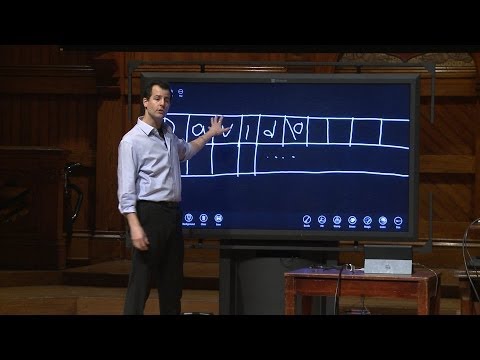
#Samsung #Galaxy # Note9 je vrhunski pametni telefon Android s prednostjo potrošnikov, ki redno opravljajo naloge produktivnosti, ko so na poti. To je posledica velikega 6,4-palčnega Super AMOLED zaslona naprave, ki deluje s pisalom, ki omogoča natančnejši nadzor vnosa. Pod pokrovom je močan procesor Snapdragon 845, ki v kombinaciji z 8 GB RAM-a omogoča enostavno upravljanje več aplikacij. Čeprav je to dobra naprava, obstajajo primeri, ko se lahko pojavijo določene težave, ki jih bomo obravnavali danes. V tem zadnjem delu našega programa za odpravljanje težav se bomo lotili obvestil Galaxy Note 9, ki se ne pojavljajo.
Če ste lastnik Samsung Galaxy Note 9 ali katere koli druge naprave Android, vas prosimo, da nas kontaktirate s tem obrazcem. Z veseljem vam bomo pomagali pri morebitnih pomislekih glede vaše naprave. To je brezplačna storitev, ki jo ponujamo brez pripetih nizov. Vendar vas prosimo, da, ko se obrnete na nas, poskušate biti čim bolj podrobni, da boste lahko natančno ocenili in dobili pravilno rešitev.
Kako popraviti obvestila Samsung Galaxy Note 9, ki se ne prikazujejo
Težava:pred kratkim sem telefon zamenjal iz note 3 neo v note 9 in za prenos večine aplikacij uporabljam pametno stikalo, potem pa iz nekega razloga opazim, da se na zaklenjenem zaslonu ne prikaže nobeno obvestilo, niti v znački ikone ali vrstici z obvestili, kot je (sporočilo / gmail / e-pošta / koledar / neka druga aplikacija, ki sem jo namestil) edino obvestilo deluje, katera aplikacija sem preizkusila vse, od preverjanja obvestila o nastavitvah in vse so bile vklopljene, napravo pa znova zaženem in izklopim ter ponovno vklopim in še vedno ne deluje in sem delal vse, vendar nič ni delovalo, če nekdo ve, v čem je težava, prosim, pomagajte mi, počutim se zaskrbljeno in ta naprava je še vedno nova in pred kratkim sem jo pravkar spremenil in na koncu naletel na to težavo, ali je to zaradi pametnega stikala? !!
Rešitev: Pred izvajanjem kakršnih koli korakov za odpravljanje težav na tem telefonu je najbolje, da se prepričate, da deluje na najnovejši različici programske opreme. Če je na voljo posodobitev, predlagam, da jo najprej prenesete in namestite.
Malo verjetno je, da težavo povzroča Smart Switch. V tem primeru boste najprej želeli preveriti, ali je nastavitev obvestil v telefonu pravilno nastavljena.
- Dotaknite se ikone menija.
- Tapnite Nastavitve.
- Tapnite Obvestila.
- Dotaknite se stikala Sporočila, da vklopite, če je izklopljen (morda ste ga že vklopili).
- Dotaknite se značk ikone aplikacije, da vklopite ali izklopite.
- V razdelku Kategorije izberite kar koli od naslednjega: Opozorila v sili, splošna obvestila ali nova sporočila. Prepričajte se, da je vklopljena možnost zaklenjenega zaslona.
Če zgornji koraki ne odpravijo težave, nadaljujte s spodaj navedenimi dodatnimi koraki za odpravljanje težav.
Naredite mehko ponastavitev
Za osvežitev programske opreme telefona se običajno izvede mehka ponastavitev. S tem dejanjem običajno odpravimo manjše napake v programski opremi, ki bi lahko povzročile težave na telefonu.
- Pritisnite in pridržite gumb za zmanjšanje glasnosti in ga ne spustite.
- Zdaj pritisnite in držite tipko za vklop, medtem ko držite gumb za zmanjšanje glasnosti.
- Obe tipki držite skupaj 10 sekund ali več.
Ko se telefon zažene, preverite, ali se težava še vedno pojavlja.
Preverite, ali se težava pojavlja v varnem načinu
V nekaterih primerih aplikacija, ki ste jo prenesli, povzroči težave s telefonom, ko je nameščena. Če želite preveriti, ali težavo povzroča aplikacija, ki ste jo prenesli, boste morali telefon zagnati v varnem načinu, saj lahko v tem načinu delujejo samo vnaprej nameščene aplikacije.
- Izklopite napravo.
- Pritisnite in držite tipko za vklop mimo zaslona z imenom modela, ki se prikaže na zaslonu.
- Ko se na zaslonu prikaže SAMSUNG, spustite tipko za vklop.
- Takoj po sprostitvi tipke za vklop pritisnite in držite tipko za zmanjšanje glasnosti.
- Držite tipko za zmanjšanje glasnosti, dokler se naprava ne konča znova zagnati.
- Ko se v spodnjem levem kotu zaslona prikaže varni način, spustite tipko za zmanjšanje glasnosti.
V primeru, da se težava ne pojavi v tem načinu, jo najverjetneje povzroči aplikacija, ki ste jo namestili. Ugotovite, za katero aplikacijo gre in jo odstranite.
Obrišite particijo predpomnilnika telefona
V nekaterih primerih se lahko predpomnjeni podatki, shranjeni na namenski particiji telefona, poškodujejo. Ko se to zgodi, običajno pride do določenih težav v telefonu. Če želite odpraviti možnost, da je to tisto, kar povzroča težavo, boste morali iz načina za obnovitev izbrisati particijo predpomnilnika telefona.
- Izklopite telefon.
- Pritisnite in pridržite tipko za povečanje glasnosti in tipko Bixby, nato pa pridržite tipko za vklop.
- Ko se prikaže logotip Android, spustite vse tri tipke.
- Sporočilo ‘Namestitev sistemske posodobitve’ se prikaže 30–60 sekund, preden se prikažejo možnosti menija za obnovitev sistema Android.
- Večkrat pritisnite tipko za zmanjšanje glasnosti, da označite brisanje particije predpomnilnika.
- Pritisnite tipko za vklop, da izberete.
- Pritisnite tipko za zmanjšanje glasnosti, da označite yes (da), in pritisnite tipko za vklop / izklop, da izberete.
- Ko je particija predpomnilnika za brisanje končana, je sistem Reboot zdaj označen.
- Pritisnite tipko za vklop, da znova zaženete napravo.
Preverite, ali se težava še vedno pojavlja.
Ponastavite na tovarniške nastavitve
V primeru, da zgornji koraki ne odpravijo težave, je verjetno, da je to lahko posledica napake v programski opremi. . Najboljši način za rešitev tega vprašanja je ponastavitev na tovarniške nastavitve. Pred ponastavitvijo obvezno varnostno kopirajte podatke v telefonu.
- Izklopite telefon.
- Pritisnite in pridržite tipko za povečanje glasnosti in tipko Bixby, nato pa pridržite tipko za vklop.
- Ko se prikaže zeleni logotip Android, spustite vse tipke (‘Installing system update’ se prikaže približno 30–60 sekund, preden se prikažejo možnosti menija za obnovitev sistema Android).
- Večkrat pritisnite tipko za zmanjšanje glasnosti, da označite »wipe data / factory reset«.
- Pritisnite gumb za vklop, da izberete.
- Pritiskajte tipko za zmanjšanje glasnosti, dokler ni označena možnost »Da - izbriši vse uporabniške podatke«.
- Pritisnite gumb za vklop, da izberete in začnete glavno ponastavitev.
- Ko je glavna ponastavitev končana, je označeno „Znova zaženi sistem zdaj“.
- Pritisnite tipko za vklop, da znova zaženete napravo.
Preverite, ali se težava še vedno pojavlja.


